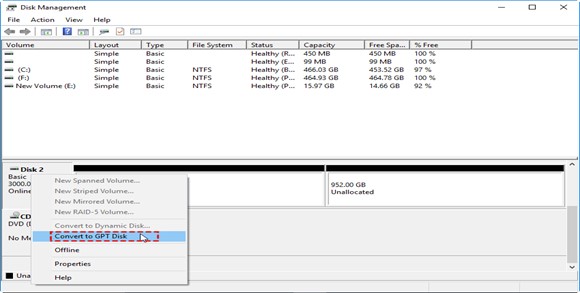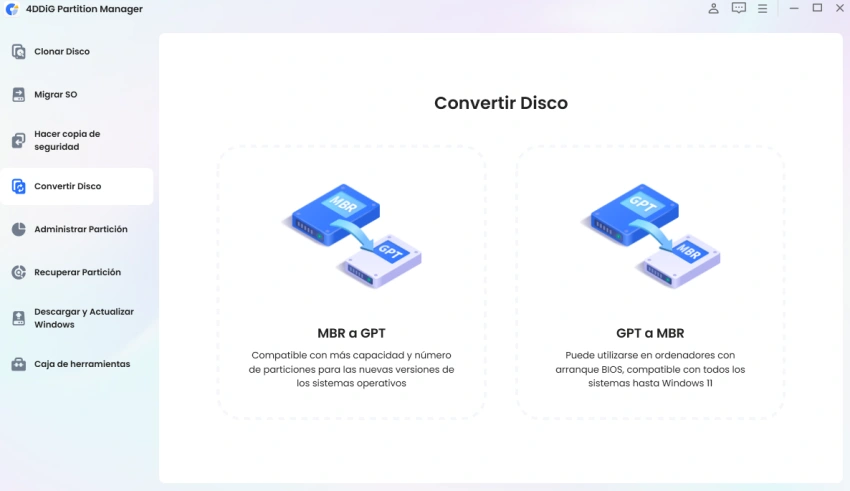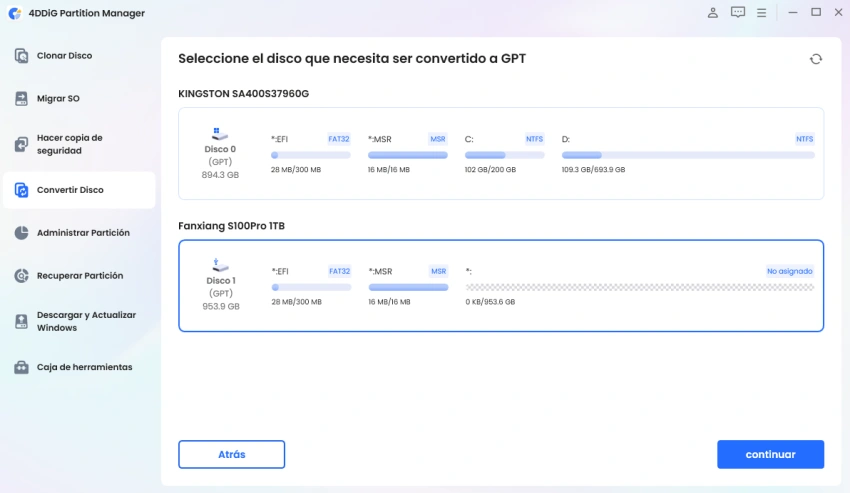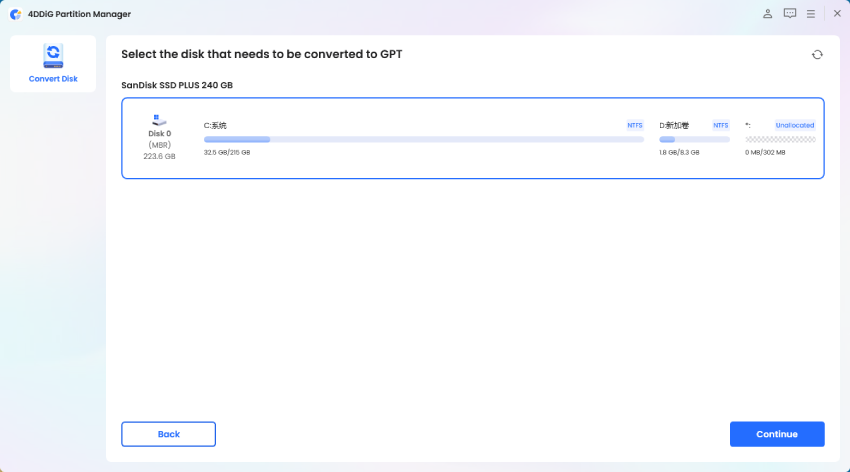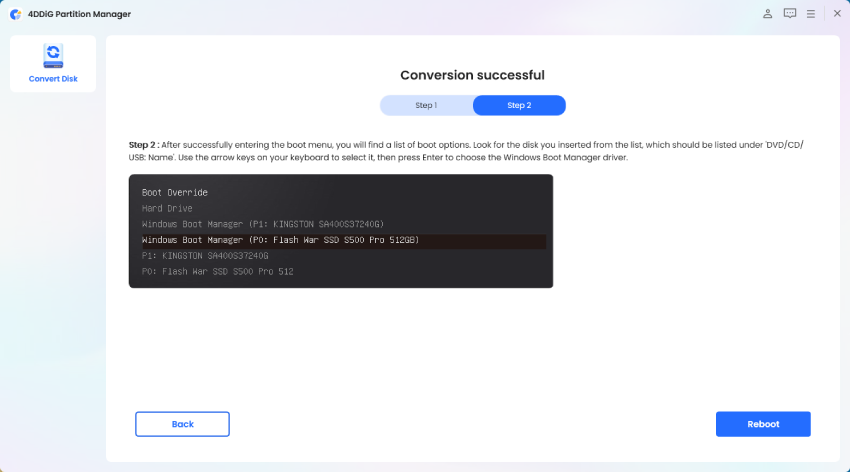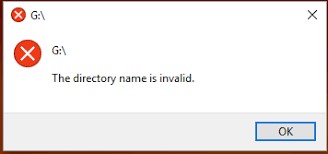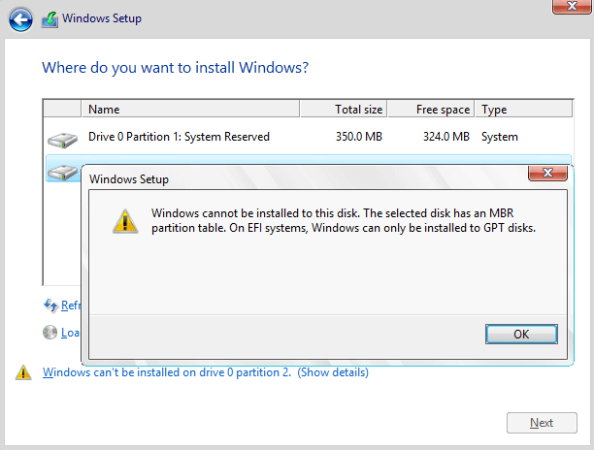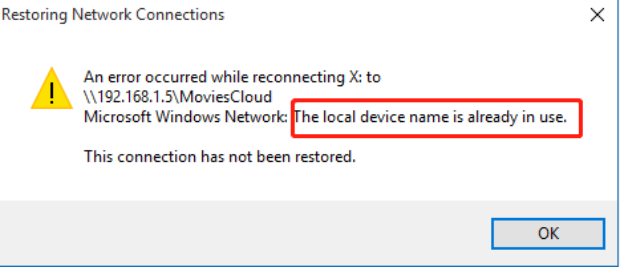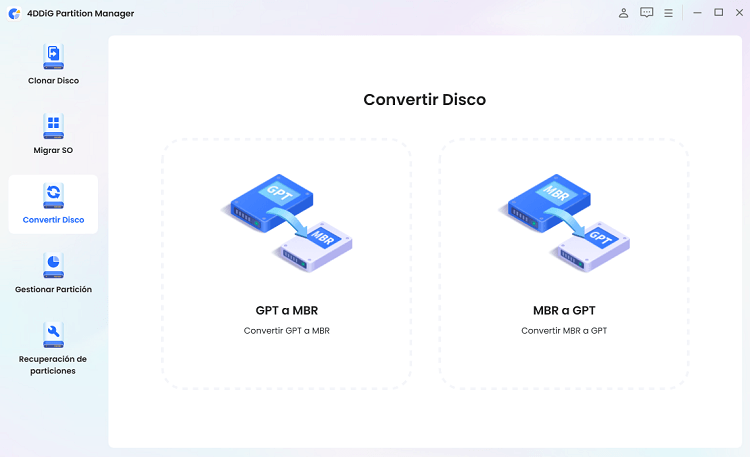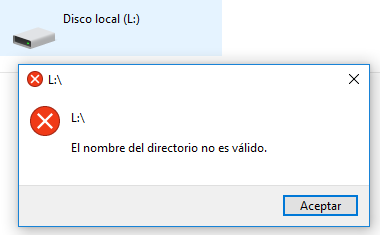La opción 'Convertir a disco GPT' aparece en gris ¿Cómo solucionar este error?
Muchos usuarios encuentran el problema "Convertir a disco GPT gris" confuso y frustrante, especialmente cuando intentan ejecutar tareas esenciales de administración de discos en sus computadoras con Windows. Este problema generalmente se produce al intentar convertir un esquema de partición de disco de MBR (Master Boot Record) a GPT (GUID Partition Table), un proceso necesario para equipos modernos y unidades de almacenamiento más grandes.
Este artículo analizará la causa raíz de este error frustrante y ofrecerá una colección detallada de métodos para resolverlo. Entender por qué esta opción es inaccesible es fundamental, ya que varios factores, incluyendo hardware incompatible, restricciones de disco o incompatibilidades de software, pueden causarlo. Determinar la causa principal le permite tomar decisiones informadas e implementar las correcciones adecuadas para resolver el error “Conversión de administración de discos a GPT gris”. ¡Comencemos!
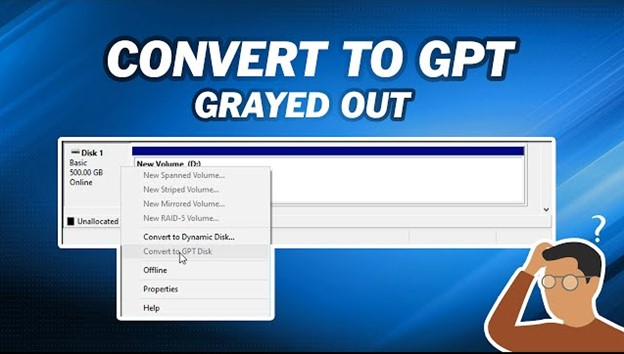
Parte 1: ¿Por qué la conversión de administración de discos a GPT está en gris?
El error “Conversión de administración de discos a GPT gris desactivado” se produce debido a varias razones:
- Limitación del tamaño del disco: El tamaño del disco que excede las limitaciones del esquema de partición MBR (Master Boot Record) puede ser la razón más frecuente. De hecho, MBR puede admitir discos de hasta 2 terabytes (TB), pero GPT (GUID Partition Table) puede administrar discos mucho más grandes. Si el tamaño de su disco excede este límite, aparece el error “Windows 10 Convertir a disco GPT gris apagado”.
- Estructura de particiones: Si el disco tiene varias particiones, algunas ubicadas al final del disco, puede evitar la conversión GPT. Para liberar espacio en el extremo del disco, elimine o mueva estas particiones.
- Compatibilidad del sistema operativo: Solo las versiones de Windows 10, Windows 8, Windows 7 y Windows Server admiten la funcionalidad “Convertir a GPT”. Si está ejecutando una versión anterior de Windows, aparecerá el error “Convertir a disco GPT gris fuera”.
- Disco en uso: El problema “Convertir a GPT gris desactivado” ocurre si el disco que está intentando convertir se utiliza actualmente para tareas como ejecutar el sistema operativo o alojar aplicaciones activas. Debe usar una unidad USB de arranque u otra computadora para realizar la conversión.
- Problemas de hardware o controladores: Los procedimientos de administración de discos pueden verse afectados por dificultades de hardware o controladores en algunas circunstancias. La actualización o reinstalación de controladores de disco puede ayudar a resolver el problema de “Windows 10 Convertir a disco GPT gris”.
Parte 2: ¿Cómo solucionar el error 'Convertir a disco GPT gris'?
Método 1: Eliminar las particiones existentes para corregir el error “Convertir a disco GPT en gris”
Si el “Conversión de administración de discos a GPT se apagó”, se deben convertir las particiones existentes en la unidad. Por lo tanto, siga los pasos a continuación para eliminar las particiones existentes:
- Debe hacer una copia de seguridad de sus datos cruciales antes de eliminar sus particiones de disco.
- Debe presionar Windows + X y seleccionar “Administración de discos” en el menú.
- Haga clic derecho en cada partición y elija “Eliminar volumen”.
-
Una vez que haya eliminado todas las particiones, haga clic con el botón derecho en el disco (no cualquier partición) y seleccione “Convertir a disco GPT”. Como el disco ahora está vacío, esta opción debería estar disponible.

- Después de convertir a GPT, debe inicializar el disco y crear nuevas particiones. Haga clic con el botón derecho en el espacio no asignado y seleccione “Nuevo volumen simple”. Siga al asistente para crear las particiones deseadas.
Ya no ve el error “Convertir a disco GPT gris fuera” en Administración de discos después de eliminar las particiones existentes y convertir el disco a GPT. Este método garantiza que el disco esté en formato GPT y esté listo para su uso con mayores capacidades y sistemas modernos.
Método 2: Utilice una herramienta de terceros para corregir el error “Convertir a disco GPT en gris” sin eliminar ninguna partición
Cuando experimenta el problema de “Convertir a disco GPT gris apagado” en la administración de discos, lidiar con los límites impuestos por las herramientas integradas de Windows puede ser un desafío. Sin embargo, hay disponible una solución sólida, como 4DDiG Partition Manager, el conversor de discos MBR/GPT definitivo. En este método, veremos cómo 4DDiG Partition Manager puede ayudarle a resolver este problema sin eliminar ninguna partición ni arriesgar la pérdida de datos.
Características clave de 4DDiG Partition Manager
4DDiG Partition Manager es un software de administración de discos versátil y fácil de usar que puede manejar diversas tareas relacionadas con el disco. Estas son algunas de sus características principales:
- Conversión de MBR a GPT: 4DDiG Partition Manager sobresale en la conversión de discos de MBR a GPT y viceversa. Esta característica es valiosa cuando se encuentra con el error “Convertir a disco GPT gris fuera” en la administración de discos de Windows.
- Sin pérdida de datos: Una de las ventajas sobresalientes de usar 4DDiG Partition Manager es que le permite realizar conversiones MBR a GPT sin eliminar ninguna partición existente ni causar pérdida de datos.
- Interfaz de usuario intuitiva: Este software es fácil de usar para principiantes y usuarios experimentados. Los asistentes paso a paso le guían a través de cada operación, asegurando una experiencia fluida.
- Administración de particiones: Puede cambiar el tamaño, mover, crear, eliminar y formatear particiones sin esfuerzo.
- Migración del sistema operativo: Puede ayudarle a migrar su sistema operativo a una unidad diferente sin reinstalar el sistema.
- Compatibilidad: Esta herramienta es compatible con varias versiones del sistema operativo Windows, incluyendo Windows 11, 10, 8, 7 y versiones anteriores, lo que garantiza una amplia usabilidad.
Siga estos pasos para utilizar 4DDiG Partition Manager para convertir su disco a GPT sin eliminar ninguna partición ni arriesgar la pérdida de datos:
-
Instale el Administrador de particiones 4DDiG en su computadora. Después de eso, en el panel de navegación izquierdo, elija “Convertir disco” y haga clic en “Convertir MBR a GPT” para iniciar el proceso.
DESCARGA GRATISDescarga Segura

-
Seleccione el disco que desea convertir y, a continuación, haga clic en “Continuar” para acceder a la interfaz de ejecución.

El software descargará el componente PE si el disco seleccionado es el disco del sistema. Se mostrará una ventana emergente después de una descarga exitosa. Confirme que todo está bien y presione el botón “Seguro”. El equipo se reiniciará automáticamente y entrará en el entorno PE.
-
Para continuar, seleccione “Convertir MBR a GPT” después de que el software se lance en el entorno PE.
-
Seleccione el disco que desea convertir y presione el botón “Continuar”.

-
MBR está siendo convertido a GPT por 4DDiG Partition Manager. El número de particiones en el disco determina la velocidad de conversión.

-
¡Conversión lograda! Para arrancar su computadora, siga las instrucciones a continuación; de lo contrario, su PC podría no arrancar correctamente.


Por lo tanto, con la ayuda de 4DDiG Partition Manager, puede corregir fácilmente el error “Convertir a disco GPT gris fuera” sin eliminar ninguna partición ni experimentar pérdida de datos. Esta herramienta potente e intuitiva proporciona una solución confiable para las tareas de conversión y administración de discos, asegurando que sus discos estén configurados para satisfacer sin problemas los requisitos de su sistema.
Corregir el Disco Seleccionado Tiene una Tabla de Particiones MBR
Preguntas frecuentes sobre la tabla de particiones GPT
1. ¿Por qué no puedo convertir mi disco a GPT?
Puede ser difícil convertir un disco a GPT (tabla de particiones GUID) y poseer varios factores. Una razón típica es que la capacidad del disco excede los límites del esquema de partición MBR, que admite discos de hasta 2 terabytes (TB). El problema “Convertir a disco GPT gris desconectado” se produce si su disco supera este límite.
2. ¿Por qué la conversión a disco MBR está gris?
La opción “Convertir a disco MBR” en gris en la administración de discos puede ocurrir por varias razones. La razón principal es que el disco ya está en MBR (Master Boot Record), por lo que no necesita volver a convertirlo. Normalmente, esta opción convierte discos de GPT (tabla de particiones GUID) a MBR o viceversa.
3. ¿Cómo convierte MBR a GPT sin formatear?
Es posible convertir un disco MBR (Master Boot Record) en GPT (tabla de particiones GUID) sin formatear ni perder datos. Necesitará una herramienta de particionamiento confiable de terceros como 4DDiG Partition Manager que admita conversiones MBR-to-GPT sin pérdida de datos. Para este propósito, debe seguir los pasos mencionados anteriormente que le ayudan a convertir MBR a GPT sin formateo ni pérdida de datos.
Conclusión
Para aquellos que encuentran el error “Convertir a disco GPT gris fuera”, es crucial comprender las causas raíz, como las limitaciones de tamaño del disco, las particiones existentes o los problemas de compatibilidad del sistema. Dependiendo del escenario específico, métodos como eliminar particiones existentes o usar herramientas de terceros como 4DDiG Partition Manager pueden proporcionar soluciones efectivas.
En última instancia, ya sea que esté trabajando con particiones de disco para aumentar la capacidad de almacenamiento, compatibilidad del sistema u otras razones, comprender los matices de su situación específica y elegir el método apropiado es vital para lograr un resultado exitoso.
También te puede interesar
- Home >>
- Disco Duro >>
- La opción 'Convertir a disco GPT' aparece en gris ¿Cómo solucionar este error?